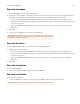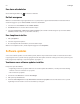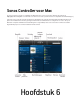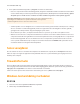Operation Manual
Sonos Controller voor Mac of pc
6-5
Een alarm toevoegen
1. Klik op Alarmen en vervolgens op .
2. Kies de gewenste instellingen voor dit alarm, waaronder de tijd, de kamer waarin het alarm moet worden afgespeeld, de
muziekbron waarvan het moet worden afgespeeld, de frequentie van het alarm en het volume en de duur.
• Als u de optie Inclusief gegroepeerde kamers inschakelt zal het alarm worden afgespeeld in alle gegroepeerde
kamers. Het wordt niet afgespeeld in de kamers die gegroepeerd waren op het moment dat het alarm werd toegevoegd
aan het Sonos-systeem.
• Als u de optie Willekeurige tracks selecteert, wordt de afspeelmodus voor het geselecteerde alarm ingesteld op
Willekeurig.
3. Klik op OK.
Een alarm bewerken
1. Klik op Alarmen, selecteer een alarm uit de lijst en klik op Bewerken.
2. Maak de gewenste aanpassingen.
• Als u de optie Inclusief gegroepeerde kamers inschakelt zal het alarm worden afgespeeld in alle gegroepeerde
kamers. Het wordt niet afgespeeld in de kamers die gegroepeerd waren op het moment dat het alarm werd toegevoegd
aan het Sonos-systeem.
• Als u de optie Willekeurig afspelen selecteert, wordt de afspeelmodus voor het geselecteerde alarm ingesteld op
Willekeurig.
3. Klik op OK.
Een alarm verwijderen
1. Klik op Alarmen.
2. Selecteer het alarm dat u wilt verwijderen en klik vervolgens op .
Een alarm inschakelen
Om een alarm in te schakelen
•klikt u op Alarmen en tikt u vervolgens het vakje aan naast het alarm dat u wilt inschakelen.
Een alarm uitschakelen
Als het alarm afgaat klikt u op om het uit te schakelen.
Opmerking:Als de muziek die u hebt geselecteerd, niet beschikbaar is (bijvoorbeeld omdat
een radiostation uit de lucht is), wordt in plaats van het alarm het Sonos-signaal afgespeeld.
Druk op Stop om het signaal te stoppen.
Opmerking:U kunt ook een alarm inschakelen op het moment dat u dit toevoegt of bewerkt.